登录
- 微信登录
- 手机号登录
微信扫码关注“汇帮科技”快速登录
Loading...
点击刷新
请在微信【汇帮科技】内点击授权
300秒后二维码将过期
二维码已过期,点击刷新获取新二维码
登录
登录
其他登录方式
来源:汇帮科技 修改日期:2025-11-26 10:00
在数字时代,图片的版权保护和品牌传播变得越来越重要。精心创作的照片、设计作品,一旦被他人盗用会让人懊恼不已;而合适的水印不仅能有效防范侵权行为,还能在不经意间提升作品的辨识度和品牌曝光度。掌握图片加水印的技巧,无论是个人使用还是商业创作都能派上用场。接下来,我们将详细介绍6种实用的图片加水印方法,从简单工具到专业软件,总有一款适合你,让操作变得轻松高效!
一、快速出片!汇帮图片处理器一键加水印
汇帮图片处理器是一款操作简洁的图片处理工具,适合快速添加水印。使用时无需复杂设置,几步就能完成水印添加。
步骤一:下载并打开软件
先在设备上安装"汇帮图片处理器",安装完成后点击图标运行程序。打开后界面左侧是功能选项区,右侧是操作预览区,整体设计非常直观干净。
步骤二:导入需要加水印的图片
在左侧功能栏找到"图片处理"选项,点击后右侧会出现"上传图片"按钮。点击它,在弹出的文件浏览器中选中要处理的图片,支持JPG、PNG、BMP等多种格式,甚至可以直接批量选中多张图片上传,一次性处理多个文件。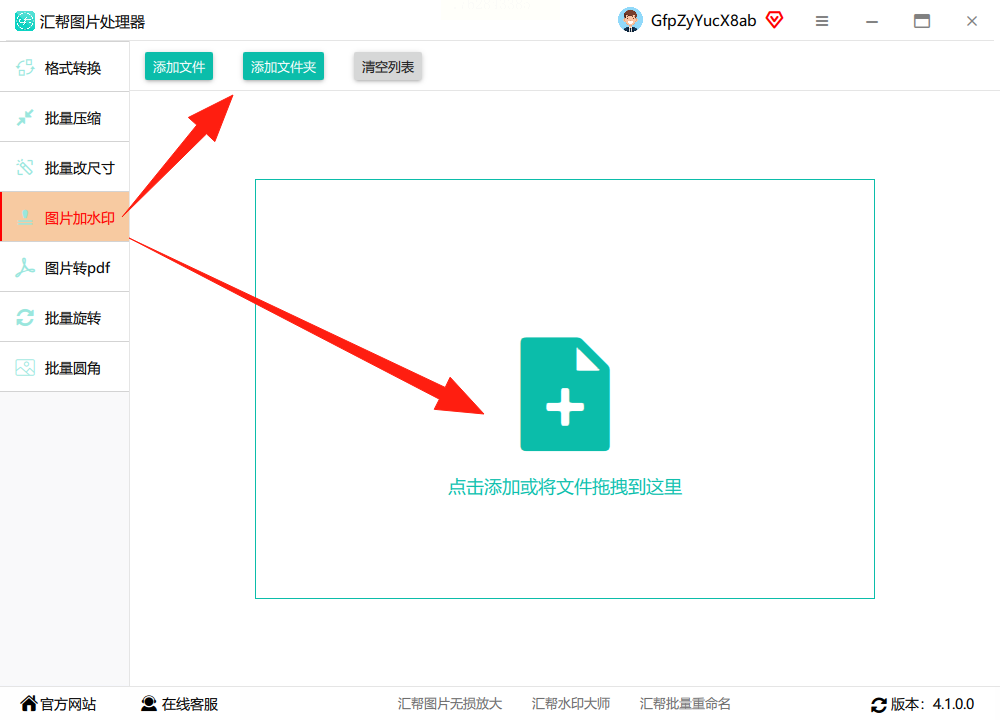
步骤三:选择水印类型并设置内容
导入图片后,界面右侧会出现"水印设置"选项。这里提供两种方式:文字水印和图片水印。如果想添加文字水印,直接点击"添加文字水印",在弹出的编辑框中输入你想要的文字内容,比如姓名、品牌名或版权声明。输入时左侧会实时显示预览效果,方便你调整文字大小、字体、颜色。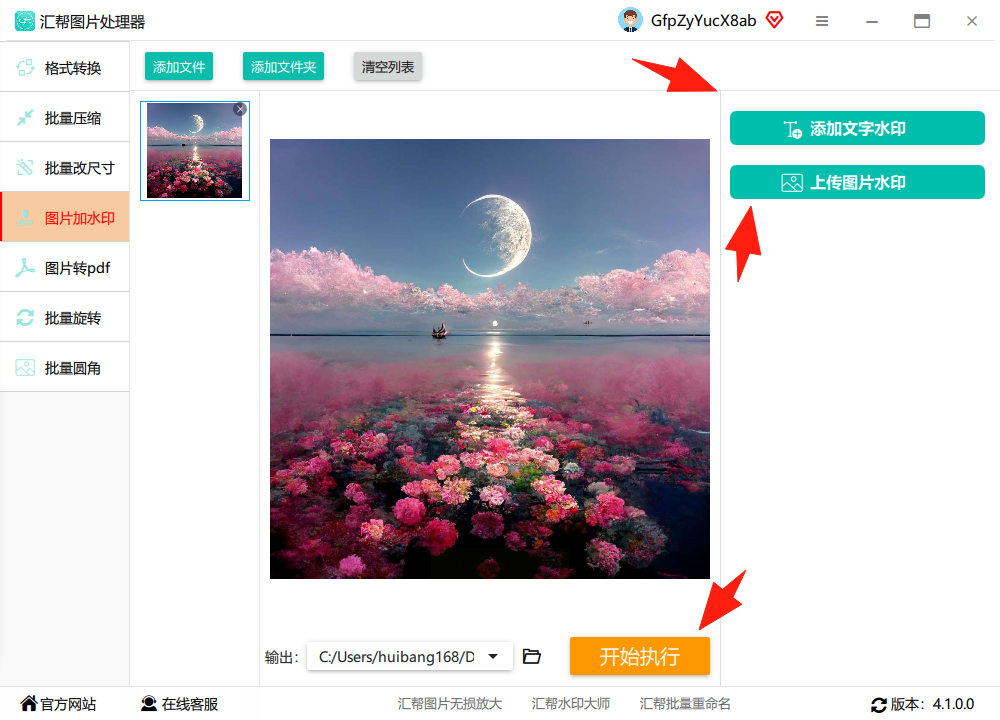
步骤四:调整水印样式和位置
在文字水印设置区,你可以调整字体大小、粗细、颜色,还能设置水印的透明度(比如80%),让文字既清晰又不会太突兀。如果需要移动水印位置,直接用鼠标拖动水印到合适位置即可。如果想用图片作为水印,比如公司logo,点击"添加图片水印",上传准备好的图片文件,同样可以调整大小和位置。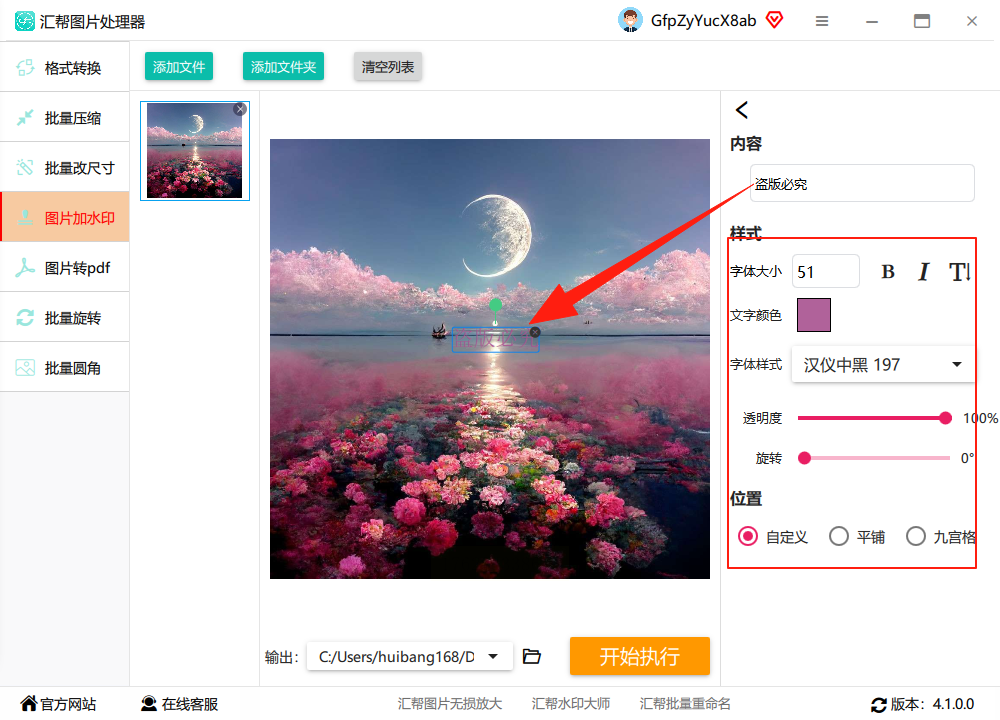
步骤五:导出带水印的图片
设置好水印后,点击右下角的"开始处理"按钮。软件会自动生成带有水印的新图片,处理完成后,你可以选择导出到默认文件夹或自定义保存位置,导出速度很快,几秒钟就能完成。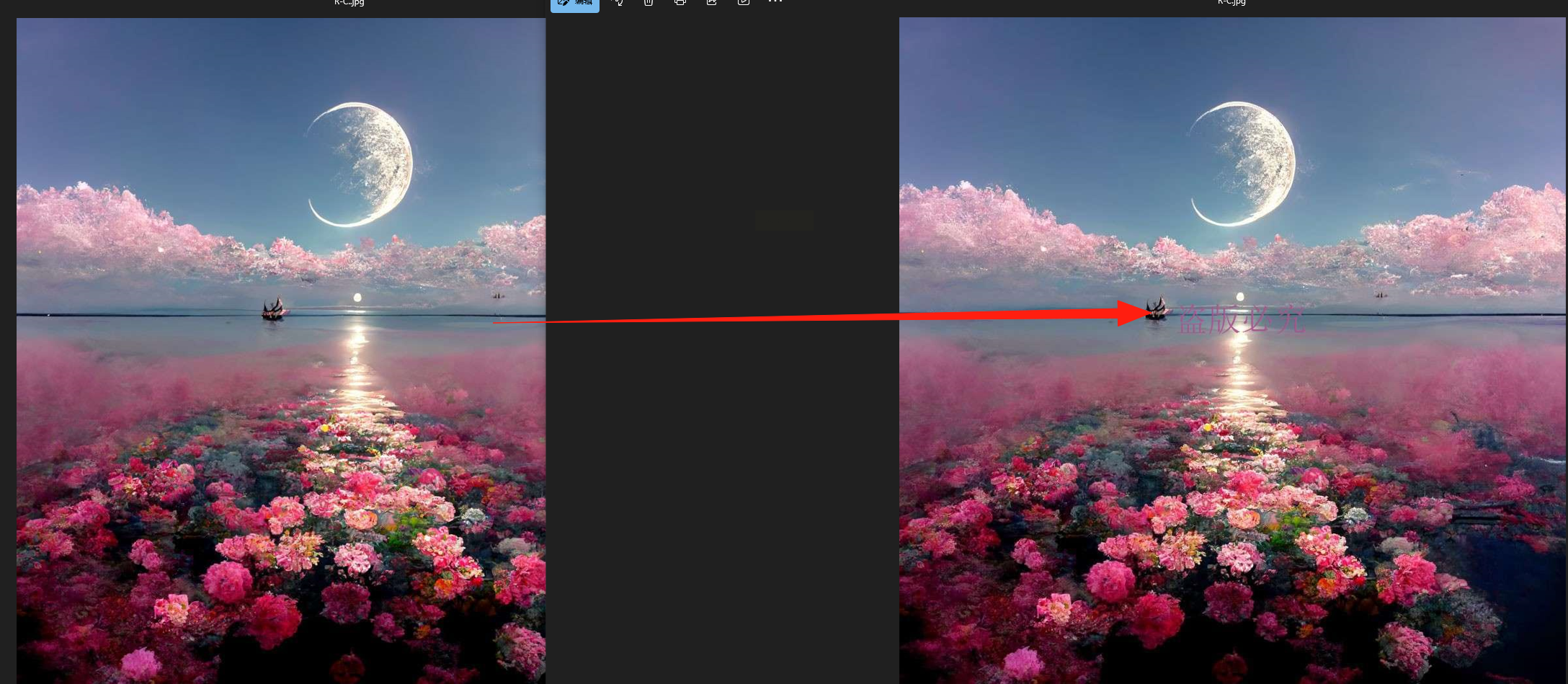
二、专业级操作!GIMP开源软件添加水印
GIMP是一款免费开源的图像编辑工具,功能接近专业图像软件Photoshop,适合需要精细调整水印效果的用户。
步骤一:打开GIMP并导入图片
先启动GIMP软件,点击顶部菜单栏的"文件",选择"打开",在弹出的对话框中找到要添加水印的图片,点击"打开"。图片会在主编辑窗口中显示。
步骤二:选择文字工具创建水印文字
在左侧工具栏找到"文字工具"(图标是字母"A"),点击后在图片上点击想要放置水印的位置,会出现一个文本输入框。在这里输入水印内容,比如"原创设计",输入完成后,右侧会出现文字属性面板,可以调整字体、大小、颜色等参数。
步骤三:调整水印图层透明度
在右侧的"图层面板"中,你会看到新添加的文字图层。选中这个图层,在图层面板下方找到"不透明度"滑块,向左拖动可以降低透明度,让水印看起来更自然,不会完全覆盖原图内容。
步骤四:导入图片水印(可选)
如果想用图片作为水印,比如公司logo,点击左侧"打开"按钮导入logo图片,然后用移动工具(图标是箭头)将logo拖动到主图中。调整大小后,同样在图层面板中降低logo图层的不透明度,避免遮挡原图细节。
步骤五:导出处理后的图片
点击顶部菜单栏的"文件",选择"导出为",在弹出的对话框中选择保存格式(如PNG或JPG),设置好保存路径后点击"导出"。导出时会弹出导出设置窗口,保持默认参数即可,最后点击"导出"完成操作。
三、手机端神器!用汇帮APP快速加水印(新增方法)
如果你习惯用手机处理图片,汇帮图片处理器也有移动端版本,随时随地给图片加水印,操作更灵活。
步骤一:安装并打开汇帮APP
在手机应用商店搜索"汇帮图片处理器",下载安装完成后打开APP。首页会显示多种图片处理功能,直接点击"图片加水印"选项进入。
步骤二:选择图片并添加水印
进入水印功能后,点击"从相册选图",选择需要加水印的图片。选好图片后,APP会自动显示水印设置界面,你可以选择"文字水印"或"图片水印"。输入文字水印内容,比如"旅行日记",然后调整字体、大小、颜色。
步骤三:设置水印位置和样式
点击"位置"选项,可以选择水印在图片中的位置,比如左下角、右下角、居中或自定义位置。滑动"透明度"滑块调整水印深浅,还能添加阴影效果让水印更立体。如果用图片水印,直接点击"选择图片"上传logo或其他图案,调整大小和位置。
步骤四:保存并分享处理后的图片
设置完成后,点击右上角的"完成"按钮,APP会自动生成带有水印的图片。处理完成后,你可以直接点击"保存到相册",或者通过微信、QQ等社交软件分享,非常方便。
四、快速批量!用Excel宏批量加水印
如果你是Excel高手,还可以利用宏功能批量处理图片水印,适合有编程基础的用户。
步骤一:准备图片文件夹和Excel表格
将所有需要加水印的图片放在同一个文件夹中,在Excel中新建一个工作簿,输入图片文件名。选中要添加水印的图片列,点击"数据"选项卡中的"自文件夹获取数据",导入图片文件名到Excel表格中。
步骤二:插入VBA代码实现批量处理
按Alt+F11打开VBA编辑器,插入一个新模块,粘贴以下代码(需根据具体需求调整路径和水印内容):
```
Sub BatchAddWatermark()
Dim ws As Worksheet
Dim folderPath As String
Dim fileName As String
Dim imgObj As Object
Dim watermarkText As String
Dim watermarkObj As Object
Set ws = ThisWorkbook.Sheets("Sheet1")
folderPath = ws.Range("A1").Value '假设图片路径在A1单元格
watermarkText = "原创图片" '水印文字内容
For i = 2 To ws.Cells(ws.Rows.Count, 1).End(xlUp).Row
fileName = ws.Cells(i, 1).Value
Set imgObj = CreateObject("WScript.Shell")
Set watermarkObj = CreateObject("Excel.Application")
'此处需根据具体方法调用图片处理工具,实现文字水印添加
'实际操作中需结合具体API或工具,代码需根据实际环境调整
Next i
End Sub
```
点击运行按钮执行宏,系统会自动遍历文件夹中的图片,添加水印并保存到指定位置。
常见问题解答
Q1:为什么添加水印后图片会模糊?
A:可能是导出时选择的图片格式不合适,建议使用PNG格式导出文字水印,或者调整图片分辨率后再添加水印。如果是图片水印,尽量使用高清透明底图片。
Q2:批量处理图片时,如何保持原图格式?
A:在汇帮软件中选择"批量处理",处理前勾选"保持原图格式"选项,导出时会自动匹配原图格式,不会改变图片类型。
Q3:GIMP处理后的图片颜色失真怎么办?
A:导出时在"导出设置"中选择"使用sRGB配置文件",并勾选"保持颜色空间",可以有效避免颜色偏差。
无论选择哪种方法,关键是设置清晰、不遮挡原图的水印内容。记住,合适的水印不仅能保护版权,还能在别人看到你的作品时留下深刻印象。现在就尝试用上述方法给自己的图片添加水印吧,让每一张图片都带上独有的标识,在数字世界里彰显你的创意价值!
如果想要深入了解我们的产品,请到 汇帮科技官网 中了解更多产品信息!
没有找到您需要的答案?
不着急,我们有专业的在线客服为您解答!

请扫描客服二维码